Emite tus periodos de ausencia en tu Nómina Electrónica
Los periodos de ausencia, como por ejemplo Vacaciones, Licencias, Incapacidades, entre otros, puedes emitirlos en tu nómina electrónica de forma fácil y segura.
Por ejemplo: “La empresa Ejemplar va a emitir su nómina del mes de agosto, pero uno de sus empleados salió de vacaciones durante ese mismo periodo. Esto no es un problema, ya que en Alegra puedes seleccionar el devengado correspondiente al periodo de ausencia y emitirlo ante la DIAN”.
En Alegra Nómina podrás crear los devengados y deducciones que necesites para así poder emitir tu Nómina electrónica con toda la información correspondiente al periodo seleccionado.
📢 Importante: esta guía te funcionará si tienes activo el plan de Solo Emisión, sí, por el contrario, tu plan actual es de Liquidación + Emisión, podrás ver el proceso para liquidar los periodos de ausencia desde este artículo.
Diferentes “Conceptos” para los periodos de ausencia
- Vacaciones Disfrutadas: este concepto aplica cuando las vacaciones son pagadas y se toma el tiempo correspondiente.
📌 Nota: este periodo no puede sobrepasar la cantidad de días del periodo a liquidar. Por ejemplo, si el empleado sale a vacaciones el 20 de agosto, en la nómina de este mes se reporta lo correspondiente a solo 11 días de ausencia y los días faltantes se reportan en la nómina del periodo siguiente.
- Licencia no remunerada: se utiliza este concepto cuando el empleado solicita una licencia y el periodo de la misma, no se paga.
- Licencia remunerada: se emplea este concepto cuando el empleado solicita una licencia y el periodo de la misma es compensado y pagado.
- Incapacidad común: se utiliza el concepto cuando hay lugar a una incapacidad médica y se recibe el correspondiente auxilio económico por la EPS o por la empresa.
- Incapacidad laboral: este concepto aplica cuando hay lugar a una incapacidad médica por causa laboral y se recibe un auxilio económico por parte del ARL.
Cómo emitir los periodos de ausencia
Sigue estos pasos:
1. Dirígete al menú de “Emisión”.
2. Haz clic en el botón “Nueva emisión de nómina”, selecciona el mes, año y numeración correspondiente, luego haz clic en “Crear Nómina”.
3. Ubica el empleado correspondiente a la ausencia y en la columna de “Acciones”, haz clic en “Editar” .
4. Una vez estés editando la nómina, dirígete a la sección “Ingresos” y haz clic en el botón “Agregar ingreso adicional”. Allí selecciona la opción de la ausencia, luego agrega el número de días y el valor correspondiente.
📍 Nota: si el periodo de ausencia corresponde a dos periodos diferentes, solo debes reportar los días de ausencia correspondiente al periodo que estás emitiendo, es decir, si el empleado sale a vacaciones el 20 de agosto, en la nómina de ese mes se reporta lo correspondiente a solo 11 días de ausencia y los días faltantes se reportan en la nómina del periodo siguiente.
5. Al terminar de editar toda la información necesaria de la nómina, haz clic en “Guardar y emitir”.
Observa:
💡 ¿Necesitas pausar o retroceder el video? Haz clic aquí para hacerlo.
🔎 Aprende cómo crear y emitir tu Nómina Electrónica en minutos.
¿Aún no tienes cuenta en Alegra Nómina?
Conoce las soluciones del ecosistema Alegra: Alegra Contabilidad, Alegra POS, Alegra Tienda, Alegra Nómina (solo para Colombia) y Alegra Contador.
Aprende con nosotros y certifícate de forma gratuita en Alegra Academy.
¡Únete a nuestro foro de Alegra Community! Allí podrás compartir experiencias y aclarar tus dudas sobre facturación electrónica, contabilidad, normatividad y mucho más.
Descubre las funcionalidades más pedidas y entérate de todas nuestras actualizaciones en el blog de novedades.
Recuerda escribirnos si tienes inquietudes sobre este u otros procesos en Alegra. Nuestro equipo de soporte está listo para ayudarte.
